Was ist Windows -Audio -Geräte -Diagramm -Isolation (und ist es sicher)
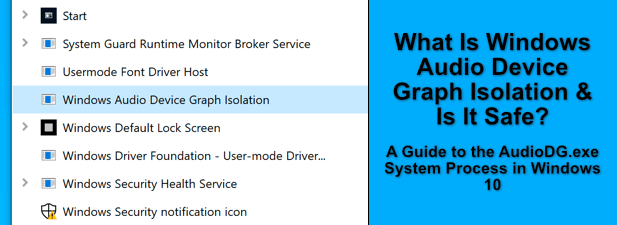
- 2931
- 866
- Tamina Liebach
Es gibt viele Windows -Systemprozesse mit langen, verwirrenden Namen, vom WMI -Anbieterhost bis zur Laufzeit des Client -Servers. Wenn Sie die meisten Windows -Benutzer fragen, was sie tun, werden sie es nicht wissen. Dies liegt daran, dass diese Systemprozesse so ausgelegt sind, dass sie funktionieren, aber nicht gesehen werden (es sei denn, es gibt ein Problem).
Der Windows -Audio -Geräte -Diagramm -Isolationsprozess ist ein weiterer Beweis dafür mit einem langen Namen, aber nicht viel Hinweis (jenseits von Audio), was es auf Ihrem Windows -PC tun könnte. Um zu verstehen, was es tut, ist hier alles, was Sie über den Windows -Audio -Geräte -Graph -Isolationsprozess in Windows 10 wissen müssen.
Inhaltsverzeichnis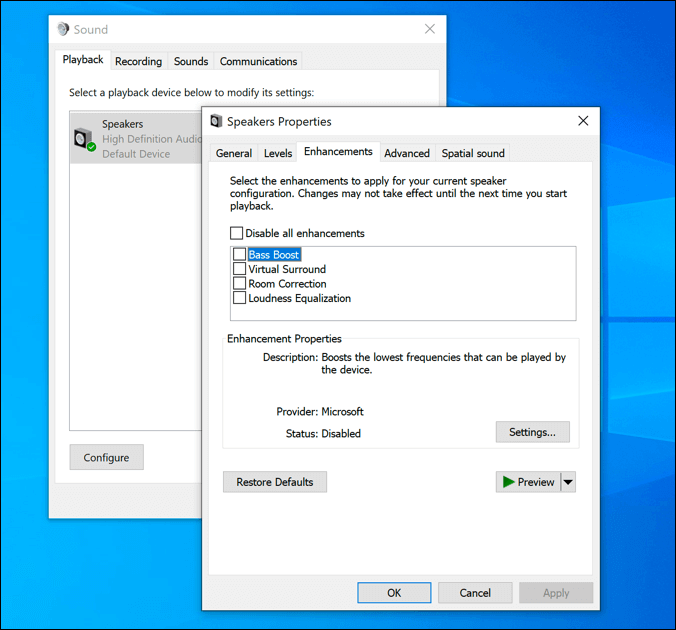
In einigen Fällen können Sie feststellen, dass der Windows -Isolationsdienst von Windows Audio Device Graph Isolation durch einen anderen digitalen Signalprozessor eines Hardware -Herstellers (wie kreativ) ersetzt wird. Dies ist nichts, worüber man alarmiert werden muss, aber wenn Sie die Hardware nicht erkennen, können Sie potenzielle Malware schnell überprüfen und entfernen.
Der AudioDg.EXE -Prozess bietet eine größere Sicherheit und Stabilität, da eine instabile App oder ein Service, der den separaten Windows -Audio -Dienst stürzt. Mit audiodg.exe übernimmt die Kontrolle über die digitalen Signalverarbeitungsfunktionen von Windows, dies ist viel weniger wahrscheinlich, dass es auftritt.
Es gibt Ihnen auch die Möglichkeit, Verbesserungen zu deaktivieren, ohne die Windows -Audioeinstellungen an anderer Stelle zu beeinflussen.
Ist Windows Audio Device Graph Isolation sicher?
Es ist normalerweise keine gute Idee, wichtige Systemprozesse wie den Windows -Audio -Geräte -Diagramm -Isolationsprozess zu deaktivieren. Durch Deaktivieren müssen Sie den Haupt -Windows -Audio -Dienst deaktivieren, der alle Windows -Audioausgaben verkrüppelt. Dies würde Sie jedoch ohne Klang lassen.
Zum Glück Audiodg.exe ist völlig sicher, das Rennen zu verlassen. In den meisten Fällen sollte es keine Probleme verursachen, wobei die minimalen Systemressourcen verwendet werden.
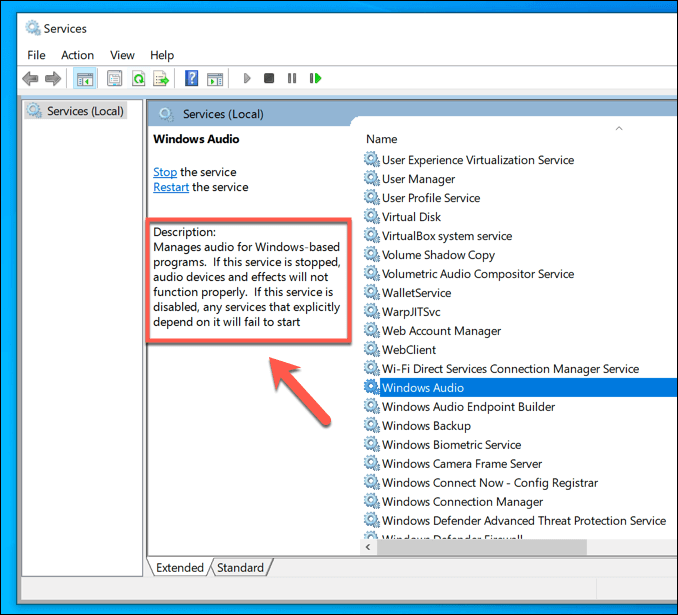
Die meisten Probleme mit dem Windows Audio Device Graph Isolation Service können normalerweise auf Apps oder Dienste von Drittanbietern zurückgeführt werden, die möglicherweise darauf zugreifen. Wenn Sie kürzlich neue Hardware zusammen mit der Audio -Steuerungssoftware installiert haben, können die zusätzlichen Verbesserungen zu einer Instabilität und einer hohen CPU -Nutzung führen.
Wenn dies der Fall ist, können Sie alle Windows -Audioverbesserungen deaktivieren. Dies sollte dazu führen, dass die CPU -Verwendung wieder normal ist und das AudioDG verlässt.Exe -Prozess ohne viel zu tun, aktiv zu bleiben, aber ansonsten still.
Es kann manchmal Probleme mit Malware geben, die vorgeben, andere Dienste wie das Audiodg zu geben.exe Service, obwohl dies unwahrscheinlich ist. Wenn Sie sich Sorgen machen, können Sie schnell überprüfen, ob dies der Fall ist, indem Sie die Schritte in einem Abschnitt unten befolgen.
So fördern Sie Windows -Audio -Geräte -Diagramm -Isolation hoher CPU -Nutzungsprobleme
Meistens das AudioDG.EXE -Prozess sollte ohne Probleme ausgeführt werden. Sie sollten es nur mit Systemressourcen sehen, wenn Audioverbesserungen durch eine App oder einen Dienst von Drittanbietern aktiviert werden, und sollten schnell auf Null zurückkehren.
Wenn Sie jedoch die Isolation der Windows -Audio -Geräte -Diagramme mit hoher CPU -Nutzung erkennen, die sich nicht wieder normalisiert, kann dies auf ein Problem mit Ihren Audioeinstellungen und Verbesserungen hinweisen. Überprüfen Sie zunächst, dass keine Audio-Software von Drittanbietern auf Ihrem PC ausgeführt wird, einschließlich Audio-Steuerungssoftware von Hardware-Herstellern.
Dies umfasst auch alle Audio -Verbesserungssoftware wie Equalizer, Surround Sound Management und Audio -Mixer, die Sie möglicherweise installiert haben. Software wie diese kann in der AudioDG CPU -Nutzungsspitzen verursachen.Exe -Prozess.
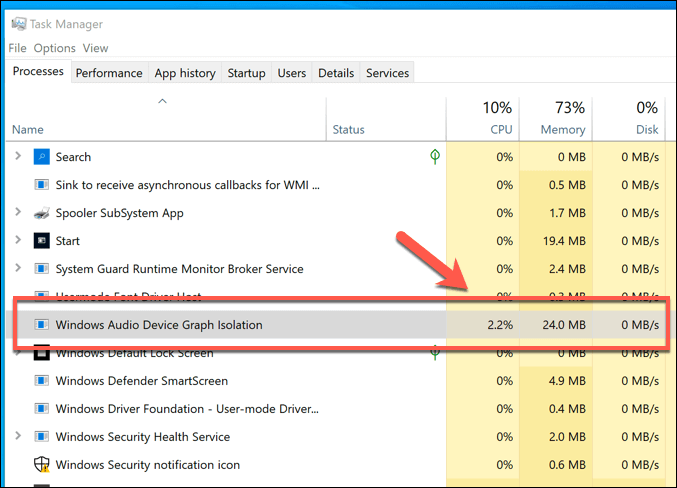
Wenn Sie eine solche auslaufende Software finden, schließen Sie sie und stellen Sie sicher, dass sie nicht mehr im Windows -Task -Manager ausgeführt wird. Wenn sich Ihre Systemressourcen nach diesem Punkt nicht wieder normalisieren, kann die hohe CPU -Verwendung von Windows Audio -Geräte -Diagramme in der Regel durch vollständiges Deaktivieren von Audioverbesserungen aufgelöst werden.
- Suchen Sie dazu das Lautsprecher -Systemablettsymbol im Benachrichtigungsbereich in Ihrer Taskleiste. Klicken Sie mit der rechten Maustaste darauf und wählen Sie dann die aus Geräusche Möglichkeit.
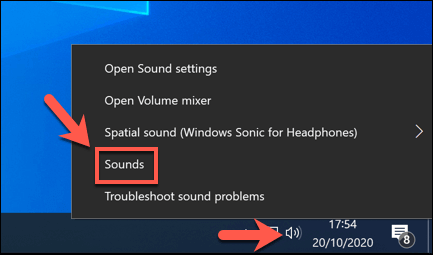
- Im Wiedergabe Registerkarte "Wählen Sie Ihr Audioausgabergerät aus und wählen Sie dann die aus Eigenschaften Taste.
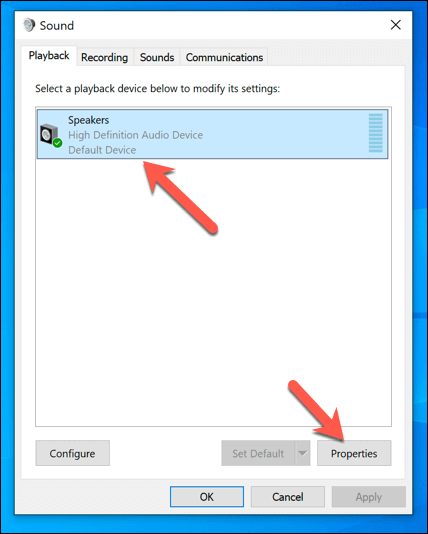
- Im Verbesserungen Tab der Eigenschaften Fenster sehen eine Liste der verfügbaren Verbesserungen. Wähle aus Alle Erweiterungen deaktivieren Kontrollkästchen zum Ausschalten und wählen Sie dann aus OK Um die neuen Einstellungen anzuwenden.
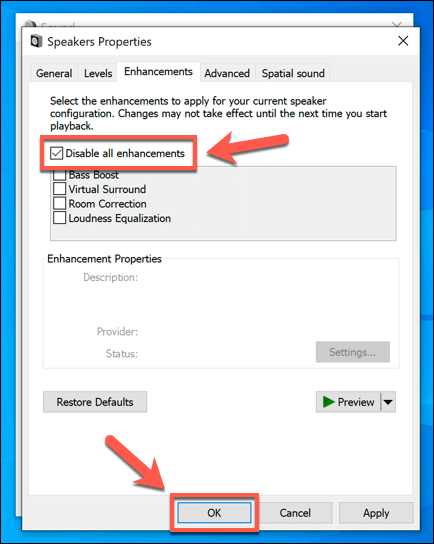
Dies sollte die Audioverbesserungen deaktivieren und die Audiodg zurückgeben.exe -Prozess zu normal. Wenn dies nicht der Fall ist, müssen Sie möglicherweise den Windows -Fehlerbehebung ausführen, um stattdessen Audioprobleme zu untersuchen.
- Um dies auszuführen, klicken Sie mit der rechten Maustaste auf das Startmenü und wählen Sie das aus Einstellungen Möglichkeit.

- Im Einstellungen Menü, auswählen Update & Sicherheit> Fehlerbehebung> Zusätzliche Fehlerbehebung> Audio abspielen> Führen Sie den Fehlerbehebung aus. Dadurch wird das Windows -Fehlerbehebungstool für Windows Audio und alle zugehörigen Dienste und Prozesse gestartet.
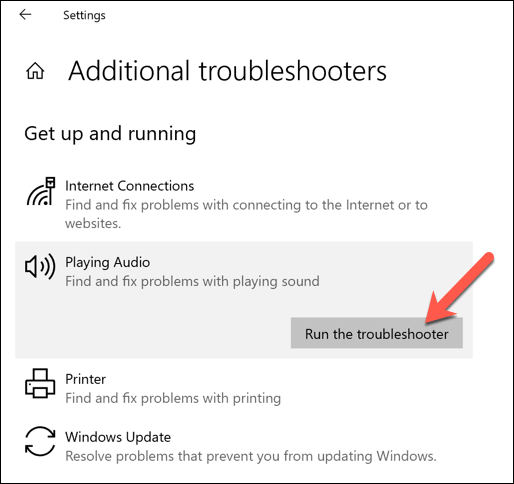
Windows Fehlerbehebung scannt automatisch nach Problemen mit Ihren Windows -Audioeinstellungen und -diensten, einschließlich AudioDG.exe. Es wird auch alle Probleme auflisten, die es erkennt, sich aber nicht selbst beheben kann, und ermöglicht es Ihnen, manuell zu beheben.
So überprüfen Sie, ob die Isolation von Windows -Audio -Geräte -Diagramme ein echter Systemprozess ist
Berichte über Malware, die sich als Systemprozesse versteckt. Wenn Sie sicherstellen möchten, dass der Windows -Isolationsprozess von Windows Audio -Geräte -Diagramme ein echter Systemprozess ist, können Sie dies mit Windows Task Manager ausführen.
- Klicken Sie mit der rechten Maustaste auf die Taskleiste und wählen Sie die aus Taskmanager Option zu beginnen.
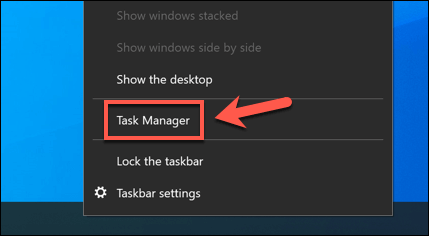
- Im Taskmanager Fenster, mit der rechten Maustaste klicken Windows -Audio -Geräte -Diagrammisolation im Prozesse Tab (oder audiodg.exe im Einzelheiten Registerkarte) und dann die auswählen Dateispeicherort öffnen Möglichkeit.
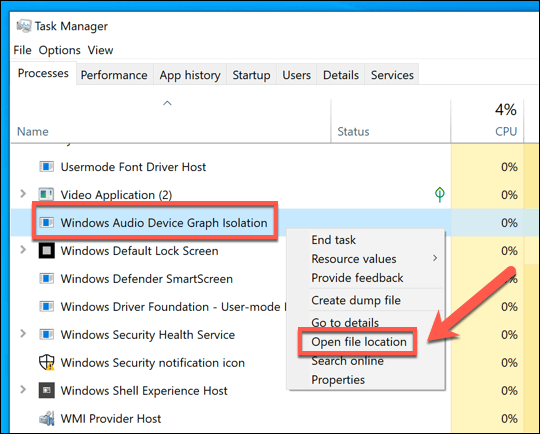
- Dadurch wird Windows File Explorer geöffnet. Wenn der Ort der audiodg.exe Datei ist in der C: \ Windows \ System32 Ordner können Sie zuversichtlich sein, dass dies ein echter Windows -Prozess ist.
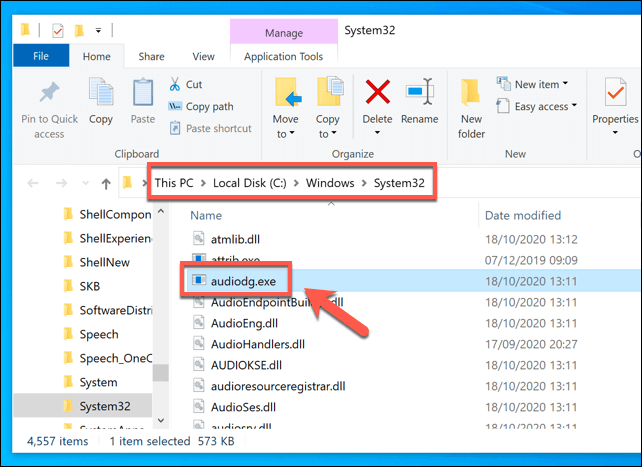
Wenn sich die Datei jedoch an anderer Stelle befindet, kann dies eine wahrscheinliche Malware-Infektion anzeigen, die Sie mithilfe von Windows Defender oder einer Alternative von Drittanbietern scannen und entfernen müssen.
Verstehen von Windows -Systemfunktionen
Prozesse wie Audiodg.Exe und Msmpeng.exe sollte in den meisten Fällen ohne zusätzliche Eingaben gut funktionieren. Wenn Windows -Systeme verarbeitet werden, bieten sie die vielen Funktionen, die Sie auf Ihrem PC sehen, und sollten kein Grund zur Sorge sein. Wenn Sie immer noch besorgt sind, sollte ein schneller Malware -Scan Ihre Gedanken beruhigen.
Wenn Systemprozesse Probleme zeigen, kann dies normalerweise durch regelmäßige Systemwartung gelöst werden. Hohe CPU -Spikes können auf Probleme überwacht werden. Lösungen wie die Behebung Ihrer Computerventilatoren, die dazu beitragen, die Anforderungen an Ihrem PC zu verringern. Wenn alles andere fehlschlagen.

